如何在 Snapchat 不工作時修復它
已發表: 2021-08-12難道我們不都喜歡玩 Snapchat 過濾器嗎? 是的,但是您知道在Snapchat 應用程序不工作時如何修復它嗎? 像所有軟件應用程序一樣,即使是 Snapchat 也可能因錯誤和問題而中斷。 用戶有時可能會遇到諸如“不幸的是 Snapchat 沒有響應”或“Snapchat 沒有刷新”之類的消息彈出窗口。
Snapchat 是與您的朋友和家人“分享時刻的最快方式”,但是當應用程序的服務和性能受到干擾時,用戶必須了解如何修復 Snapchat 應用程序,本文可以提供相關指導。
修復 Snapchat 不工作問題的 9 大解決方案
下面的列表將指導您在Snapchat 應用程序不斷停止時如何解決問題。
1. 檢查您的互聯網連接:
首先,當您的應用程序無法正常加載或在發送或接收消息時面臨頻繁的中斷和乾擾時,請檢查您是否丟失了互聯網連接。 您可以將其關閉並關閉數據連接以消除此問題。 如果您在 Wi-Fi 上,您還可以做的是檢查您的 Wi-Fi 設置,並確保路由器正常運行。
此外,如果您使用 VPN,它有時可能會降低您的互聯網速度。 在這種情況下,請禁用您的 VPN 連接,然後重新加載您的應用程序。 正確恢復您的互聯網連接可能會阻止您的Snapchat 暫停。
2. 查看應用權限:
如果您的網絡連接似乎沒有問題,那麼接下來要嘗試的是確保您的 Snapchat 應用程序能夠訪問和使用所有必需的權限以順利運行。 如果您想知道如何以這種方式修復您的 Snapchat 應用程序,請繼續閱讀以檢查應用程序權限是否已更改:
- 轉到Snapchat 個人資料,然後轉到設置。
- 此外,轉到權限部分。
- 啟用非活動權限。 此操作會將您重定向到設備設置,您可以在其中打開看似已禁用的設置。

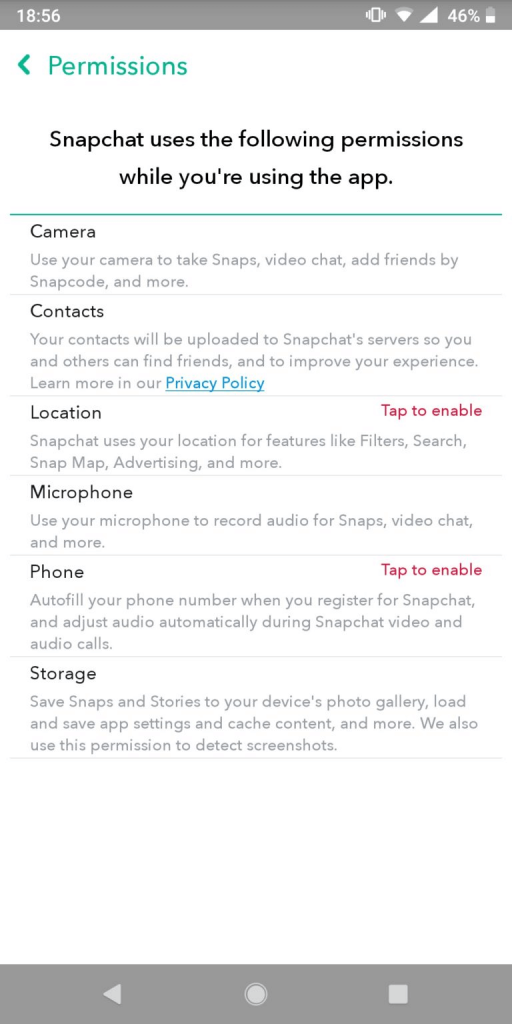
另請閱讀:如何在他們不知情的情況下查看某人的 Snapchat 故事
3. 清除 Snapchat 應用緩存:
有時,臨時緩存的數據也可能是Snapchat 應用無法運行的原因。 隨著時間的推移,這類數據會佔用應用程序的存儲空間。 由於此數據不重要,您可以通過以下方法清除緩存數據:
- 轉到Snapchat 設置。
- 在底部,您可以在“帳戶操作”部分下方找到“清除緩存”。

4. 驗證 Snapchat 是否已關閉:
您有沒有想過如何知道全球是否存在技術問題以及如何在這種情況下修復 Snapchat 應用? Down Detector 是一個網站,用於跟踪是否有任何應用程序服務因軟件程序的一些技術故障而在全球或特定地區出現故障。 如果 Snapchat 沒有問題,或者有報告的問題,該網站會顯示在 Snapchat 頁面上。 實時中斷地圖顯示更具體的區域更新,以確定您所在的地理區域是否存在任何已報告的問題。

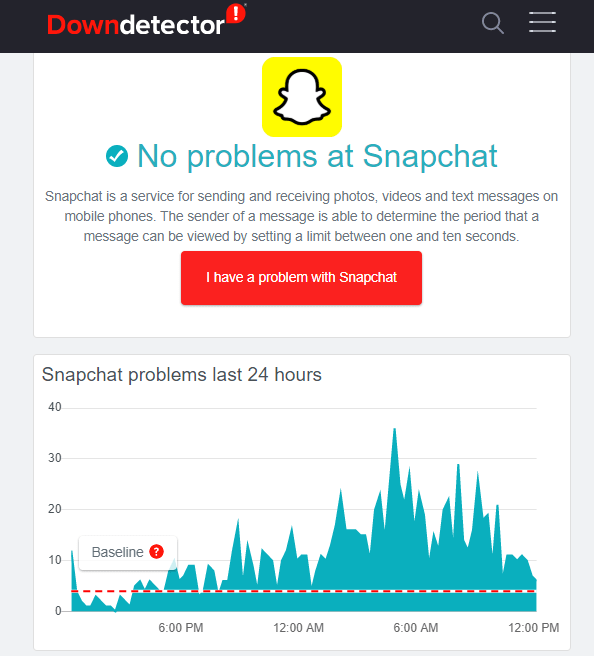
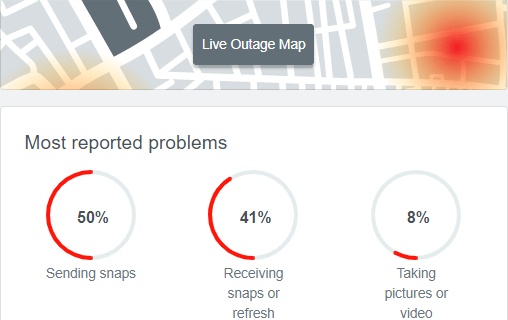
5.重啟你的智能手機:
如果智能手機的操作系統出現某種故障,那麼重新啟動手機可以消除由於代碼損壞而導致的所有問題,這也有助於重新啟動所有應用程序。 這有時可以幫助修復您的Snapchat 過濾器和消息傳遞界面。
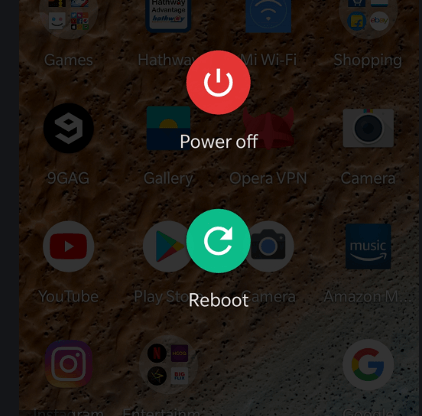
6. 快照未發送時該怎麼辦:
以防萬一,如果您在擁有活躍的互聯網後仍無法將快照發送給您的朋友,那麼您可以嘗試一些策略。 首先,嘗試重新啟動您的智能手機。 如果以防萬一,它沒有任何區別,那麼如果您使用 Android,請轉到 Google Play 商店;如果您使用 iPhone 更新最新版本的 Snapchat,請轉到 App Store。 不幸的是,如果它也不起作用,那麼請嘗試清除對話。 以下是如何通過簡單的步驟來做到這一點:
第 1 步:打開Snapchat,然後單擊左側頂部顯示的 Bitmoji 。
第2步:然後,單擊“設置”圖標。
第 3 步:向下滾動到“清除對話”並單擊它。
第 4 步:選擇您要清除並確認的對話。
如果以防萬一,即使在清除對話後您仍然無法將快照發送給您的朋友,請嘗試刪除該朋友,然後再將其添加回來。 這肯定會解決不便,你可以繼續你的日常條紋。 就是這樣:
第 1 步:打開您的Snapchat 個人資料。
第 2 步:選擇添加朋友。
第 3 步:然後,選擇我的朋友。
第 4 步:現在,從您的好友列表中選擇您要刪除的好友。
7.存儲空間低:
存儲空間已滿是 Snapchat 可能停止工作的另一個原因。 因此,您需要刪除一些重複項、不必要的視頻或照片以釋放一些空間。 釋放存儲空間可能有助於您的 Snapchat 再次工作,特別是當您需要將圖片或視頻從 Snapchat 的記憶中導出到手機的圖庫時。
8. 進入安全模式:
如果您的 Snapchat 無法正常工作,那麼您可以嘗試進入安全模式。 它為眾多 Snapchat 用戶創造了奇蹟,因此它也可以幫助您。 為此,您需要先關閉手機。 之後,您必須按住電源按鈕,直到您的手機啟動並顯示公司徽標。
要繼續進行,請按下音量搖桿向下按鈕,直到您在手機的特定部分看到安全模式,然後鬆開音量按鈕。
現在,您處於安全模式,請嘗試檢查 Snapchat 現在是否正常工作。 要關閉安全模式,只需重啟手機即可。
9.解決應用相關問題:
對應用程序相關問題進行故障排除也有助於解決 Snapchat 的運行問題。
- 重新啟動應用程序 -應用程序有時會在運行時遇到錯誤問題。 有時,如果在多任務窗口上使用該應用程序,那麼它們也可能變得無響應。 這種情況可以通過強制停止應用程序來解決,這可以重置所有異常,然後重新啟動應用程序可以使其正常運行。
- 重新登錄 Snapchat – Snapchat 還使用後端服務器發送快照,因此如果是與服務器相關的問題,則可以通過註銷來解決。 重新登錄該應用程序將修復 Snapchat 過濾器和快照相關問題。
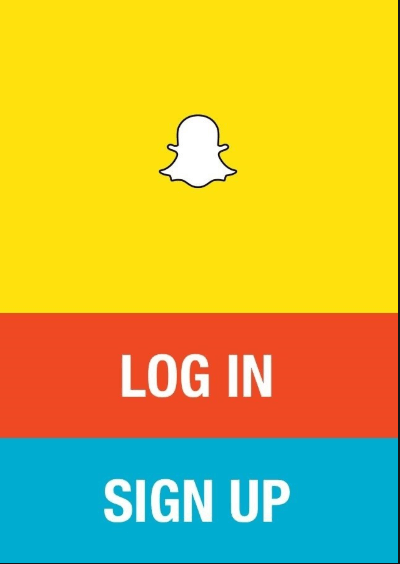
- 更新應用程序 –開發人員通常會發布應用程序更新來修復錯誤問題。 因此,請確保查看 Play Store 或 App Store 上是否有可用更新并快速安裝。
- 重新安裝應用程序 -雖然這是一種更複雜的方法,但有時如果似乎沒有任何效果,那麼可以嘗試作為解決 Snapchat 功能問題的最後手段。 該應用程序可以從移動設備上卸載,然後從 Play Store 或 App Store 重新安裝。 您可以使用以前帳戶的相同憑據登錄並像以前一樣自由使用它。
另請閱讀:-檢查誰查看了您的 Instagram 個人資料
最後一句話
有時,如果您錯誤地開始使用 beta 版本,您可能最終會在所有應用程序上面臨許多錯誤,因為此版本通常用於測試應用程序。 只需前往 Play 商店並檢查您是否不小心成為“我的應用程序和遊戲”部分的 beta 測試人員,以確保您使用的是正確的版本。
本文討論了在 Snapchat 不適合您時解決問題的各種方法。 我們希望這些修復可以幫助您。
